Cuando se trabaja con un PDF encriptado, es imposible verlo o acceder a su contenido sin desencriptarlo. Por lo tanto, la encriptación es aconsejable si deseas mantener tu información privada o inalterable mediante la edición. Cuando se tiene la contraseña correcta, el proceso para descifrar el PDF es fácil y rápido. Por otro lado, es posible que se estropee la contraseña del PDF si no se tiene el código requerido. Puedes hacerlo descifrado el PDF fuera de línea o en línea, lo que implica dos medios diferentes.
Forma 1: ¿Cómo Descifrar la Contraseña de un PDF Fácilmente en Mac?
Un archivo encriptado es más confiable porque es seguro, haciéndolo presentable en lugares sensibles como un tribunal. A pesar de que la encriptación de PDF es así de importante, llegará un momento en el que necesites desencriptar un archivo PDF, lo que significa eliminar la contraseña. Si recuerdas la contraseña, entonces sólo necesitas PDFelement para Mac para lograr su objetivo. Sin embargo, si no tienes el código, puedes descifrar la contraseña del PDF en línea o fuera de línea, como se muestra en este artículo.

![]() Impulsado por IA
Impulsado por IA
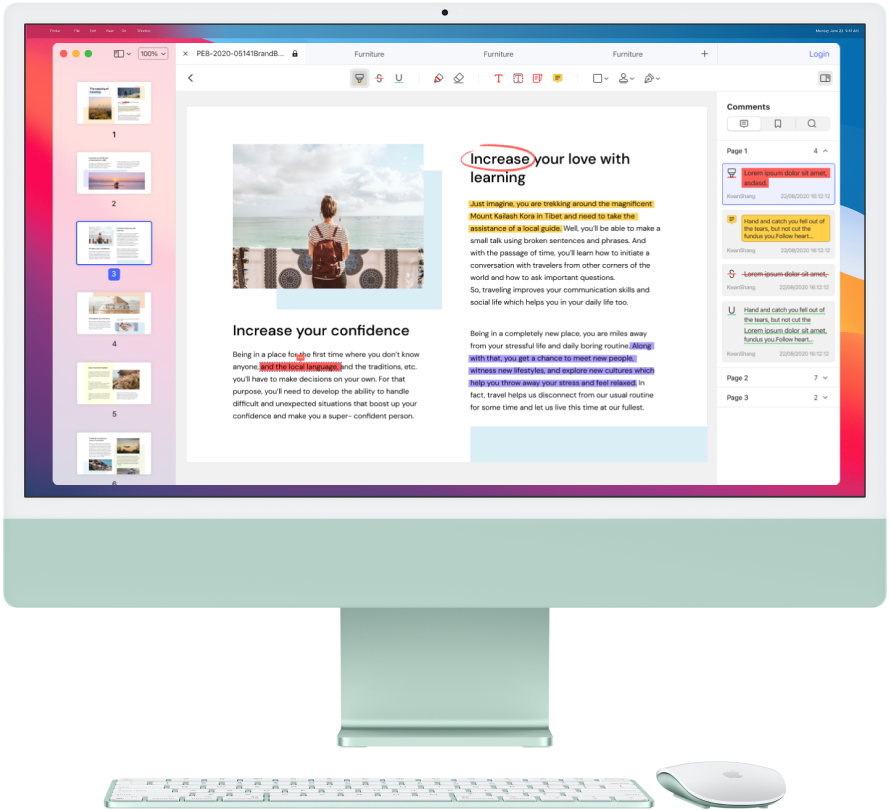
La única manera de descifrar una contraseña de PDF fácilmente en Mac es a través de PDFelement para Mac. Este programa viene con una interfaz increíble y fácil que se adapta a los principiantes y a los profesionales. Realiza las funciones de forma rápida y segura, y es asequible.
También tiene múltiples y poderosas capacidades, incluyendo el cifrado y descifrado de archivos PDF para mantener la integridad de los datos. Básicamente, PDFelement para Mac aumenta la seguridad limitando la apertura, la impresión y la edición de los PDF mediante el permiso y la contraseña de apertura. El requisito para descifrar un archivo PDF es poner el código exacto necesario y el PDF se desbloqueará inmediatamente. Por lo tanto, utiliza una contraseña que sea fácil de recordar.
Si recuerdas la contraseña del PDF, PDFelement para Mac puede ayudarte a descifrar los archivos PDF en muy pocos pasos. Para comenzar este proceso, primero obtén la versión para Mac de PDFelement descargándola e instalándola correctamente. Puedes adquirir la versión Estándar o Profesional dependiendo de tu presupuesto. Tan pronto como aparezca en la Aplicación en tu macOS, haz clic en el icono para ejecutarlo, y luego utiliza las siguientes instrucciones para deshacer la contraseña del PDF.

![]() Impulsado por IA
Impulsado por IA
Paso 1: Acceder y Abrir el PDF encriptado
Tan pronto como se abra PDFelement para Mac, tendrás acceso a la interfaz, que es bastante fácil de manejar. Para acceder y abrir el respectivo PDF encriptado, haz clic en Abrir Archivo situado en la parte inferior, y luego elígelo. Alternativamente, puedes simplificar el proceso localizando primero y luego arrastrando el PDF protegido y soltándolo en el programa. Cualquiera de estos métodos abrirá el archivo inmediatamente.

Paso 2: Descifrar la Contraseña del PDF
Si has utilizado una contraseña de apertura para proteger tu archivo PDF, el programa te pedirá inmediatamente la contraseña de apertura exacta para que puedas ver el contenido del PDF.
Ten en cuenta que una contraseña de apertura se utiliza para restringir la visualización del contenido del PDF. Esto significa que no podrás ver nada del PDF sin descifrar primero el archivo. Por lo tanto, debes introducir la contraseña para descifrar el PDF y luego hacer clic en Aceptar.
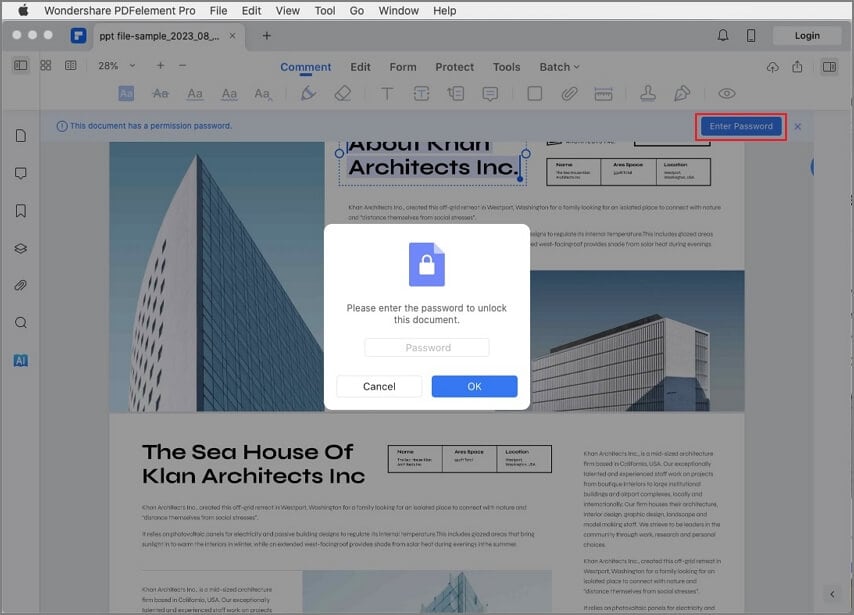
Paso 3: Desencriptación Completa
Desbloquear el archivo PDF es sólo una parte del proceso de descifrado. Para descifrar completamente el archivo PDF, debes deshacerte del requisito de la contraseña de forma permanente. Para ello, ve al menú de PDFelement para Mac en la parte superior. Haz clic en la opción Archivo, lo que hará que aparezcan otras opciones. Selecciona Proteger y, a continuación, elige Eliminar Seguridad en la siguiente lista. Esto hará que el archivo PDF no tenga contraseña, haciéndolo accesible, editable e imprimible a tu conveniencia. Asegúrate de guardar esta versión del archivo PDF sin restricciones.
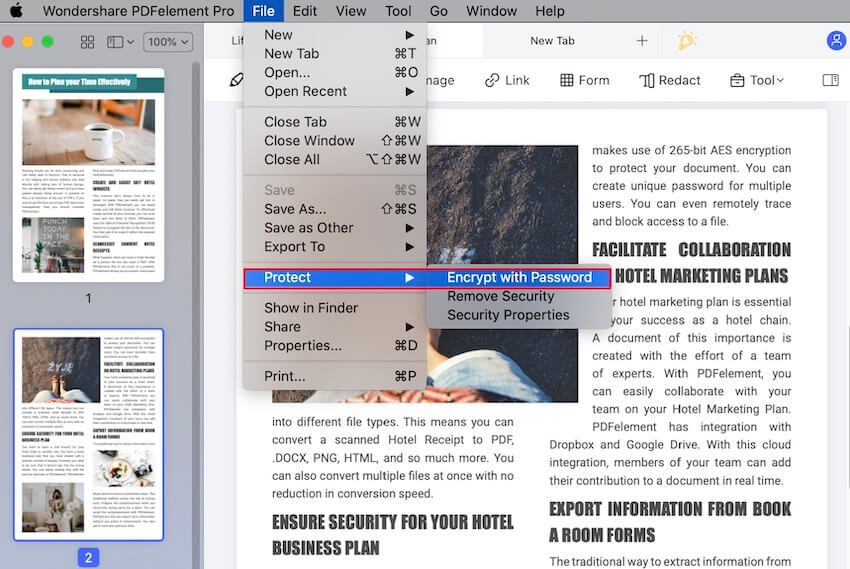
Forma 2: ¿Cómo Descifrar un PDF Sin Contraseña en Mac?
Si no tienes el código correcto, tendrás que descifrar el PDF sin contraseña. Este proceso es absolutamente posible si utilizas un PDF Password Remover para Mac. Este es un programa que está diseñado para descifrar las contraseñas de usuario y de apertura de PDF en las computadoras Mac. Básicamente, te ayuda a derribar la barrera que te impide ver, editar, imprimir y copiar contenido en PDF.
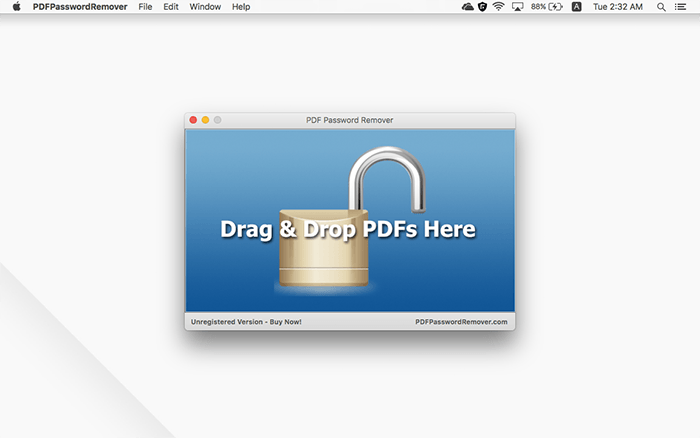
PDF Password Remover para Mac no sólo es un programa potente sino también preciso, y por lo tanto se recomienda cuando se debe descifrar un PDF sin usar una contraseña. Además, ahorra tiempo ya que descifra un lote de archivos PDF al instante.
El procedimiento para descifrar un PDF sin contraseña utilizando PDF Password Remover para Mac no es nada complicado. Implica unos pocos pasos que se explican a continuación. Antes de comenzar el procedimiento, debes adquirir primero PDF Password Remover para Mac; descárgalo e instálalo. Una vez completada esta etapa inicial, simplemente haz clic en el icono del programa, que está disponible en la Aplicación, para ejecutar el programa en la Mac y proceder con los siguientes pasos;
Paso 1: Cargar el PDF Protegido
En cuanto se abra PDF Password Remover para Mac, carga hasta 200 archivos PDF, si quieres desencriptar muchos archivos PDF. Para subirlos, haz clic en la función Archivo, luego en Abrir, en el menú de la zona superior y elige uno por uno si están en diferentes ubicaciones. Si los archivos están en una sola carpeta, puedes elegir el icono de la carpeta en su lugar y el programa adquirirá todos los archivos que contiene. También puedes cargar el PDF protegido mediante el método de arrastrar y soltar, que funciona mejor para uno o unos pocos archivos PDF.
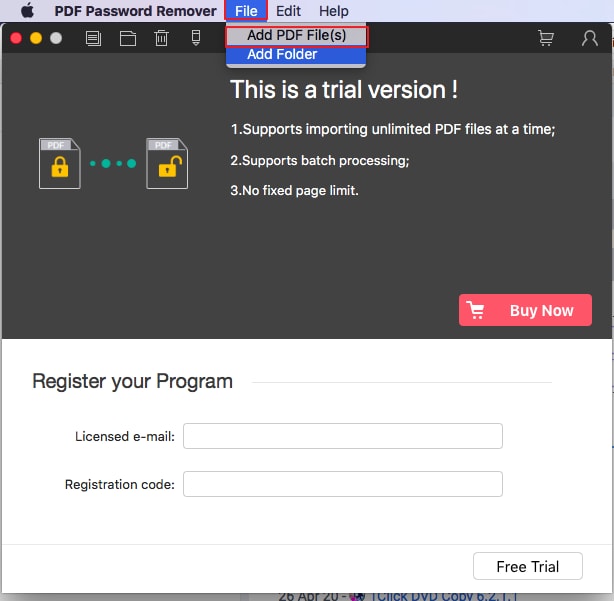
Paso 2: Desencriptar PDF
En este paso hay dos maneras de proceder a descifrar los PDF. Después de cargar los PDF bloqueados, puede aparecer un candado que significa que el código utilizado representa una contraseña abierta que impide la apertura. Si tienes el código correcto, haz clic en el icono del candado y luego inserta la contraseña. A continuación, puedes hacer clic en la utilidad de inicio para descifrar completamente y eliminar así estas restricciones.
Si no aparece ningún candado después de la carga, significa que el código representa una contraseña de permiso que impide la manipulación del PDF. Por lo tanto, descifra el archivo PDF haciendo clic en la función Iniciar.
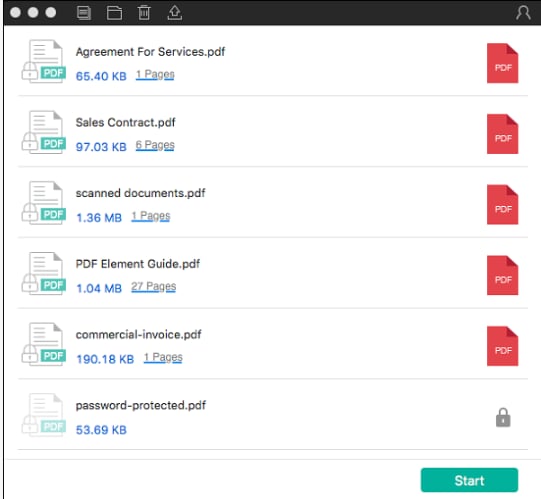
A partir de los pasos anteriores, es obvio que PDF Password Remover para Mac funciona mejor con las contraseñas de permiso. Por lo tanto, si deseas descifrar la contraseña de un PDF, primero aclara si se trata de una contraseña de Apertura o de Permiso.
Forma 3: ¿Cómo Deshacer la Contraseña de un PDF en Línea?
Los medios anteriores para deshacer la contraseña de un PDF requieren que descargues e instales el programa. Si deseas eludir estos procesos, puedes descifrar el PDF en línea de forma gratuita, a través de HiPDF. Con este removedor de contraseñas de PDF, el procedimiento para deshacer la contraseña de PDF en línea es todo lo contrario de difícil e imposible.
Esta herramienta en línea te asegura que puedes acceder a la información del PDF y proceder a procesos como la edición, la fusión y la conversión de formatos. Por lo tanto, después de descifrar el PDF en línea con HiPDF, puede convertir el documento a PowerPoint, Word o Excel, o recortar y dividir. Si es inseguro, protege el documento de nuevo.
Como se mencionó anteriormente, no se necesita un programa para deshacer la contraseña del PDF en línea con HiPDF. Esto también hace que sea más fácil descifrar un archivo PDF si estás usando la Mac de otra persona. Sólo necesitas una buena y fiable conexión a Internet y un navegador, que nunca falta en una computadora Mac. Con esto, utiliza los siguientes pasos para descifrar la contraseña de PDF en línea.
Paso 1: Accede a HiPDF y Carga el PDF Encriptado
En tu computadora Mac, abre tu navegador y accede a HiPDF visitando https://www.hipdf.com/unlock-pdf. Después de acceder al sitio web de HiPDF, ve a Desbloquear PDF y comienza a subir el PDF que requiere ser descifrado. Para subirlo, simplemente haz clic en la utilidad Elegir Archivo en la interfaz del sitio web y selecciona el archivo.
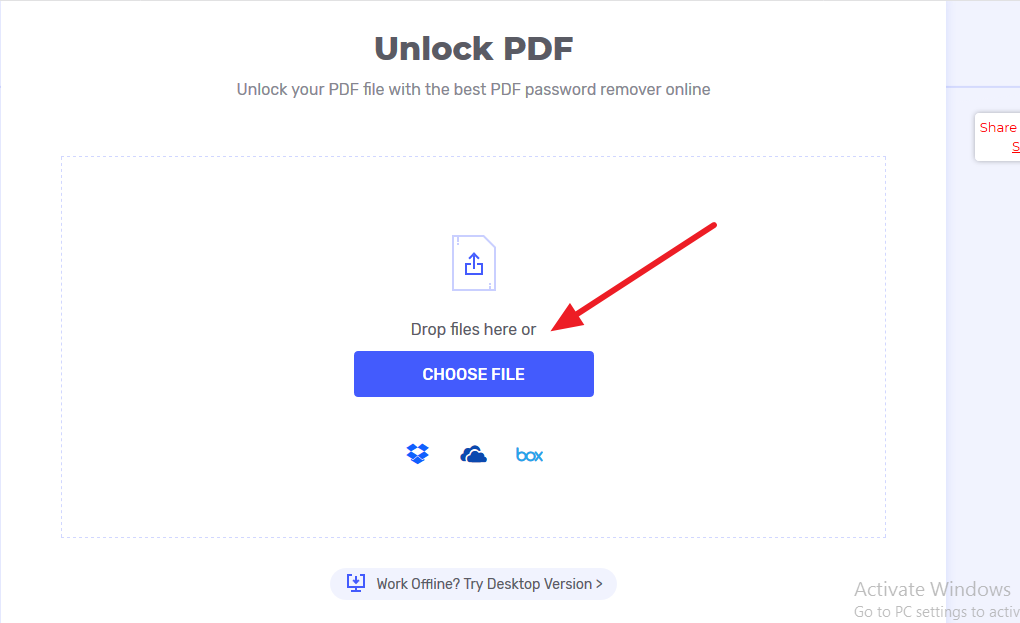
Paso 2: Descifrar el Archivo PDF
Después de subir el archivo encriptado al sitio web de HiPDF con éxito, es posible que aparezca una ventana emergente solicitando la contraseña, especialmente si el código utilizado representa la Contraseña de Apertura. Para comenzar el proceso de descifrar el archivo PDF, debes insertar la contraseña correcta y luego elegir la utilidad Desbloquear para verificar el código insertado.
Si la contraseña es correcta, el archivo será descifrado inmediatamente y recibirá una notificación para verificar que el PDF ha sido desbloqueado.
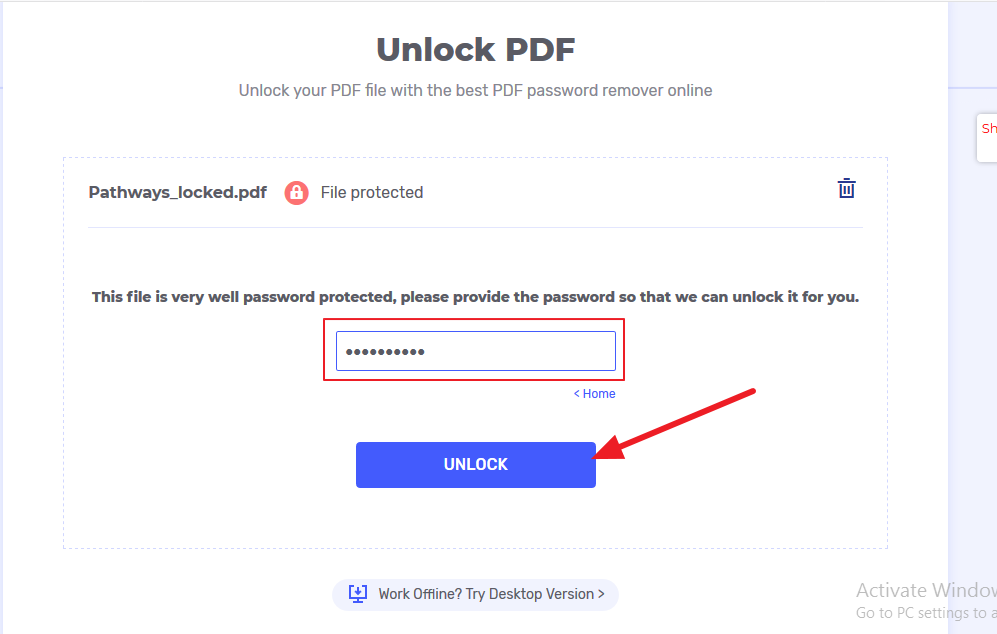
Paso 3: Adquirir el Archivo PDF Descifrado.
Ya que deseas tener acceso al archivo PDF descifrado, debes obtenerlo de la plataforma en línea a tu computadora. Este proceso se conoce a menudo como descarga, y se puede lograr utilizando el botón de descarga en la interfaz del sitio. Una vez que hagas clic en él, el archivo PDF se descargará en tu computadora. Si deseas acceder al archivo en otro dispositivo, como el iPhone, o enviárselo a otra persona, puedes renunciar a la descarga del archivo. En su lugar, puedes subirlo a una cuenta de Google Drive o Dropbox.
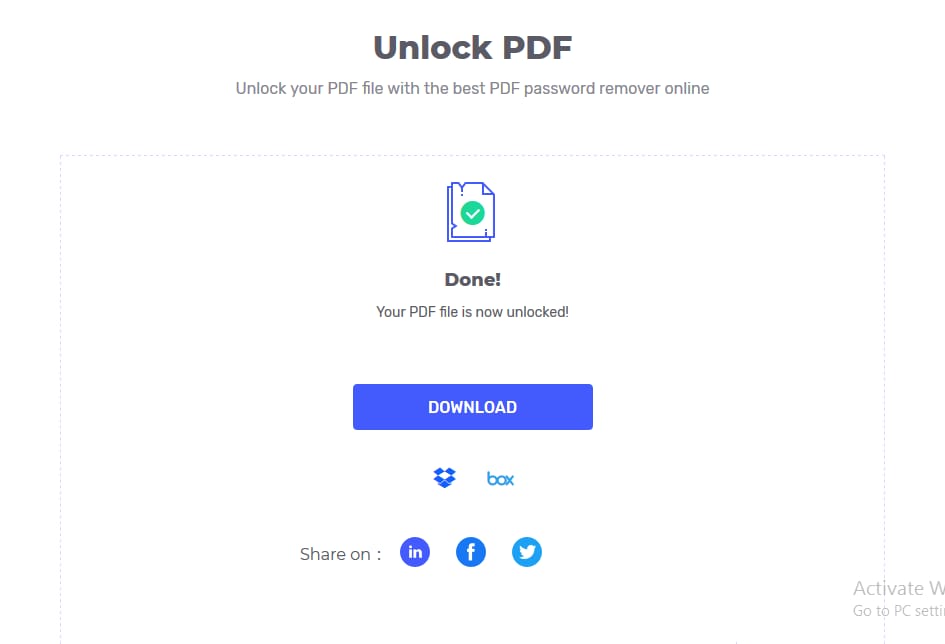
 100% Seguro | Sin anuncios |
100% Seguro | Sin anuncios |



Andrés Felipe
Experto en PDF